一、前言叭叭叭
我们这次来讲解格式的转换问题,目前我们的操作暂时不会遇到特别多的有关于格式的问题,但是如果我们越做着就会越来越关注到格式问题的重要性,有时候最新版的软件是不兼容旧格式的,我们就需要利用一些方式来进行数据格式的转换!
二、操作流程
(1)矢量转成数据库格式
还是打开我们的老朋友arccatalog,连接文件夹,如图1所示这里全都是矢量数据:
 1-shapefile数据格式
1-shapefile数据格式
然后我们创建一个数据库出来,选择文件地理数据库,然后在其中创建要素数据集(在这里需要注意你的坐标系统一定要和你要转换的数据的坐标系是一样的,我们可以直接在设置的时候导入就好。
接下来就是如何转换啦!
①单个输出
比如我们选择地铁线数据右键导出,选择转出为地理数据库。会出现如图2所示的情况:
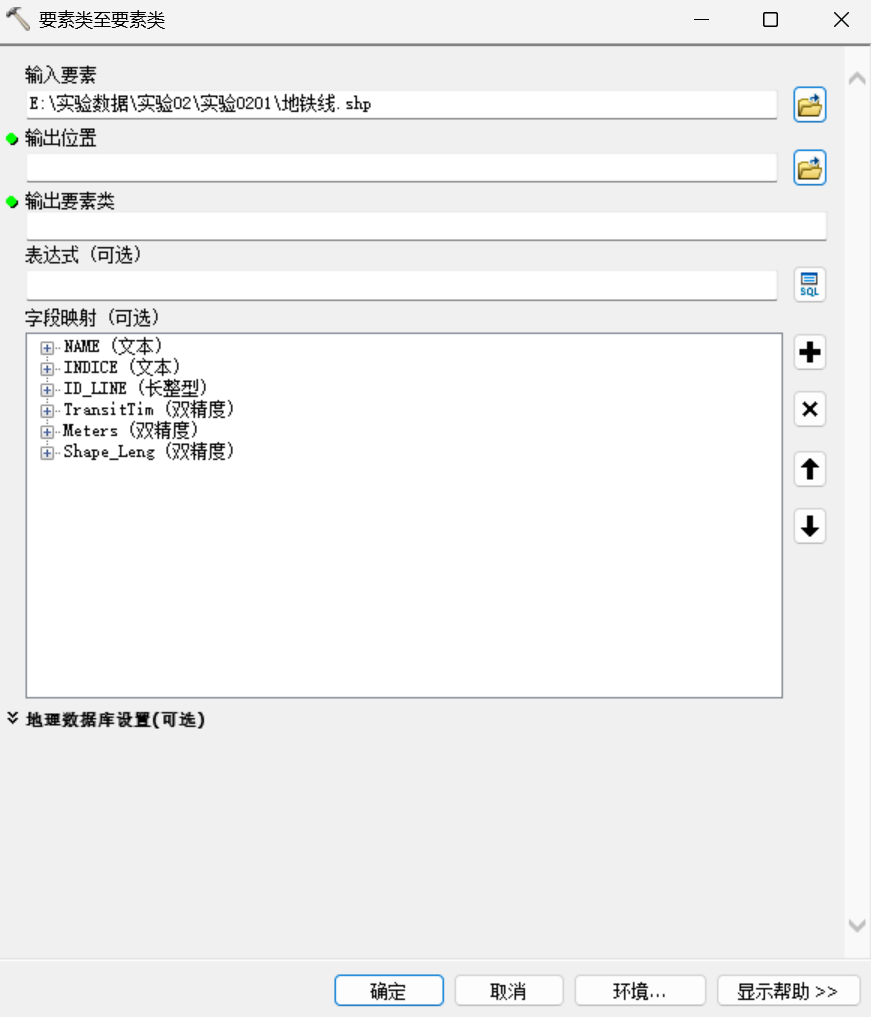 2-转换工具
2-转换工具
第一个输出路径我们选择我们之前创建的要素数据集当中,并且进行新的命名,就可以确定啦,不过要确保路径什么的是英文(这点很重要,不然时不时就会罢工)
②批量输出
其实在大家刚刚在选择导出的时候就看到了可以批量了,既然可以批量的话,我们的任务量就可以轻松很多了,如图3所示:
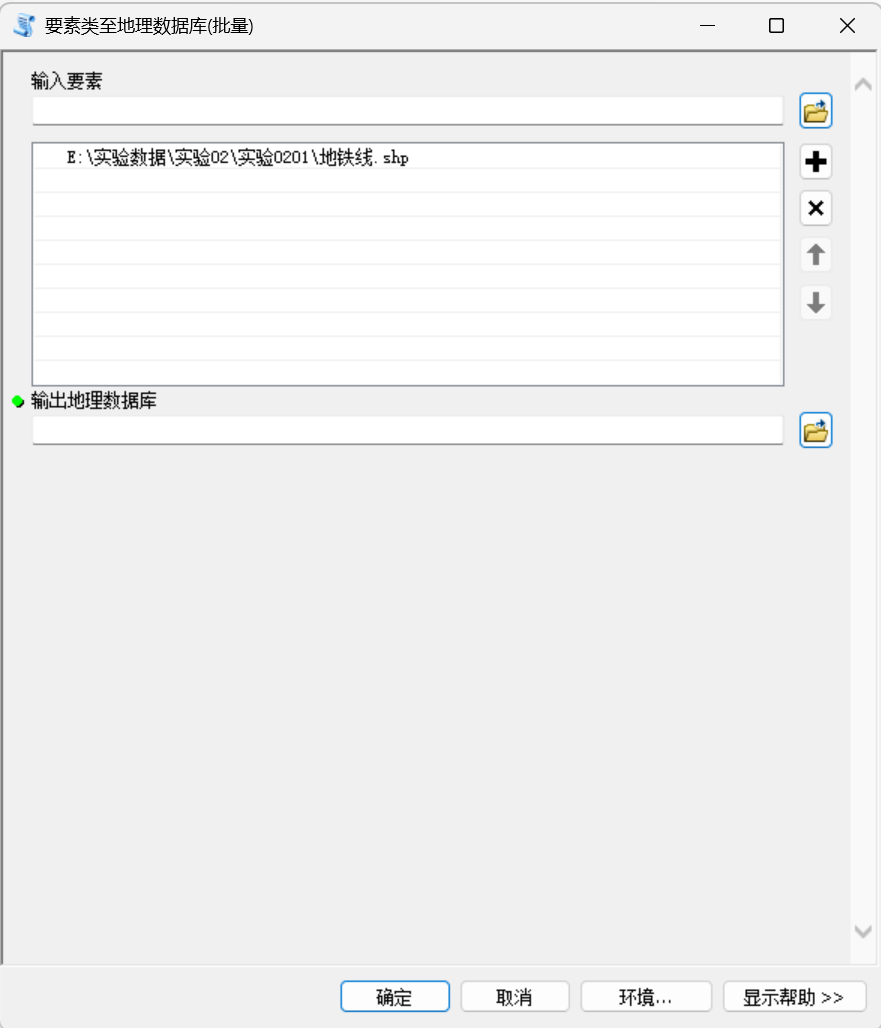 3-批量转换工具
3-批量转换工具
这下只需要拖动过去就ok了!
③导入(单个/批量)
之前我们是主动用矢量数据去导出,接下来是导入,也就是右键要素数据集以后进行导入处理,操作方法基本都是一致的,就是不要忘记路径问题。
④使用工具箱的转换工具
路径为系统工具箱/转换工具/转出至地理数据库
还是有转单个和批量转换工具可以让我们选择,第一个就是要素类至要素类,第二个就是要素类至批量数据库,后面还贴心地给你标准了批量。
⑤在arcmap中进行转换
首先我们先将数据导入到arcmap当中,如图4所示:
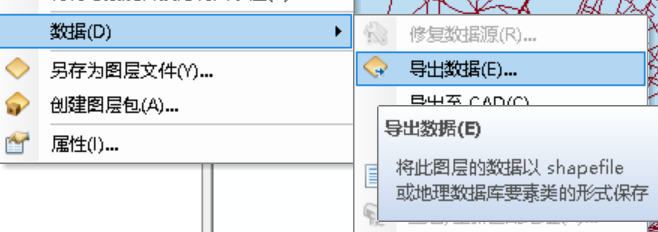 4-导出
4-导出
首先右键你想要转换的数据,选择数据中的导出数据,再设置好路径(刚刚的要素数据集)和导出的格式,并且进行命名,就可以进行转换了,也是我们再平常操作中比较常用的一种手段。
(2)数据库转成矢量
①单个输出
方式其实和矢量转数据库的第一步是类似的,因为这次你右键的对象变成了要素数据集当中的数据然后就行导出处理。
②使用转换工具
还是在转换工具当中,不过这次是在转为shapefile当中,里面的要素类转为shapefile既可以进行单个转换处理,也可以进行批量处理。
③在arcmap当中导出
我们通过在导入数据库当中的数据,然后采取和(1)中的⑤一样的方式来做就可以了,注意的点都是类似的。
(3)KML与数据库的转换
①kml-数据库(转换工具)
无论在arccatalog还是在arcmap当中都可以(工具都是互通的),找到转换工具,找到由KML转出,选中其仅有的那个工具,如图5所示:
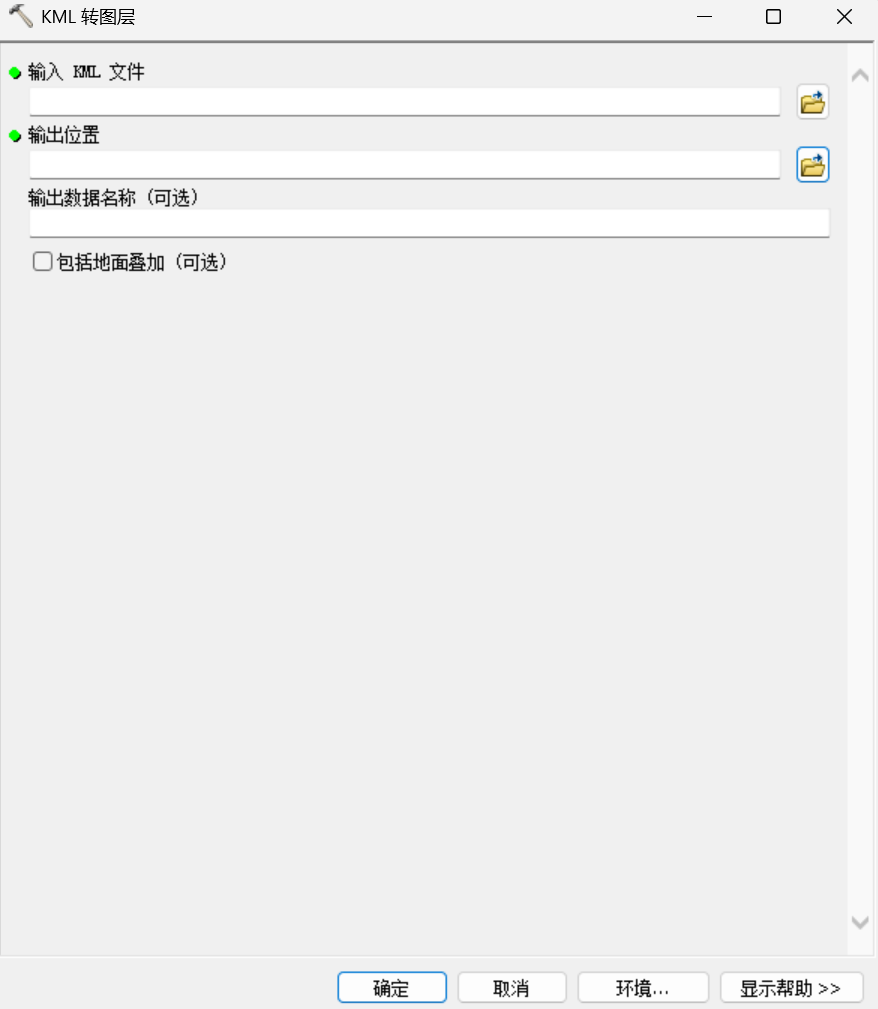 5-转换工具
5-转换工具
首先导入数据,再设置好格式,再设置好名称即可。我们可以在arccatalog中对数据或者转换后的数据进行一个基本的预览,就是不要下了arcgis以后不知道还有这个工具哦!
③数据库-kml
这次我们用的工具有两个,一个是转为kml中的地图转和图层转,基本上你就可以理解为一个为单个,一个为批量就好了。
三、结尾叭叭叭
还是要感谢老师的讲解和数据的提供,其中还有有关于CAD的部分我就忽略掉了。大家感兴趣的可以自己去试一试。
转换的工具我们看到了有十几种,我们不可能面面俱到,但是看完这篇文章以后你就对这样的操作有了一个基本的了解,有需要的时候就可以找到合适的工具来进行操作即可,就不用担心数据的格式的问题了,至于一些你也不知道的老格式,转换工具上也没有的,建议去其他绘图软件上看一看!